Выполнение большинства задач в Windows включает работу с файлами и папками.
Файл – набор данных или документ, созданный, например, с помощью известного вам офисного пакета. Программа также является файлом.
Файлы бывают разных типов. Один из типов файлов – программа. Файлы бывают текстовыми (содержащими текст), музыкальными, графическими. Файлы могут содержать наборы данных, которыми оперируют программы управления базами данных.
Каждый файл имеет имя. Имя файла состоит из двух частей, соединенных при записи символом "." (точка). Левая часть — ограниченная последовательность символов. В левой части имени можно использовать символы латиницы, кириллицы, и некоторые дополнительные символы.
В правой части имени файла представлен тип файла. Для записи типов используются только символы латиницы — от 2 до 4. Тип файла определяет программу, которая будет обрабатывать данный файл. Например, запись анкета.doc относится к текстовому файлу, с которым будет работать текстовый редактор Word.
|
|
|
Windows использует структуру папок в качестве системы хранения файлов на компьютере. Папки могут содержать файлы различных типов — документы, музыкальные клипы, изображения, видео, программы и др. В папках можно создавать вложенные папки. Часто структуру вложенных папок называют деревом папок. Структура папок и файлов имеет еще одно название — каталог.
Структура папок и файлов чем-то напоминает шкаф для документов: в этом шкафу имеются отделения, в которых лежат папки. В каждой папке хранятся документы или папки меньшего размера.
Над папками и файлами можно выполнять различные операции. Например, можно создавать новые папки, копировать или перемещать в них файлы из других мест — из других папок, с других компьютеров или из Интернета.
Папка Мой компьютер
Как представляется структура информации на вашем компьютере? Для ответа на этот вопрос откроем папку Мой компьютер: щелкнем кнопу Пуск и далее выберем в меню раздел (кнопку) Мой компьютер. На экране откроется окно. В окне в правой части появился список основных устройств компьютера. В левой части приводится список задач, которые можно решать с этими ресурсами (см. рисунок ниже).
Следует заметить, что приводимые иллюстрации могут не соответствовать тем картинкам, которые читатель увидит на экране своего компьютера. Это обстоятельство объясняется тем, что у разных пользователей компьютеры отличаются как по конфигурации физических устройств, так и по набору установленных на компьютере программ.
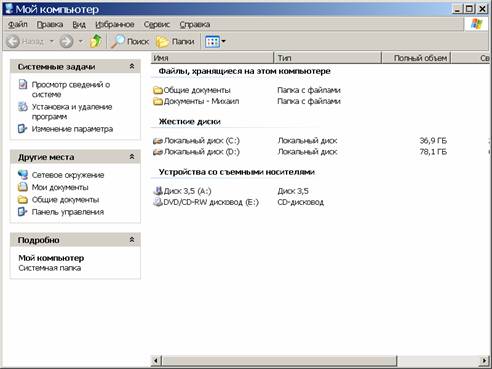
Рис. 6. Папка «Мой компьютер»
В папке Мой компьютер можно просматривать и выбирать:
· компьютерные диски,
|
|
|
· устройства со съемными носителями (дискетами, компакт дисками и т.д.),
· файлы, хранящиеся на компьютере.
Обратите внимание, что устройства имеют имена в виде начальных букв латинского алфавита. Эти имена назначаются операционной системой.
Системные задачи окна Мой компьютер
В окне Мой компьютер организован удобный доступ к наиболее общеупотребительным задачам управления файлами и папками. Если открыть какую-либо папку на компьютере, рядом с ее содержимым появится список задач, указанных гиперссылками. Можно выбрать файл или папку, а затем выбрать задачу, позволяющую переименовать, скопировать, переместить или удалить этот файл или папку. Можно также отправить файл по электронной почте или опубликовать его в Интернете.
Что нужно сделать, если мы хотим, например, просмотреть структуру папок на диске С? Нужно щелкнуть (дважды!) иконку устройства, и в окне появится список папок и файлов, размещенных на устройстве.
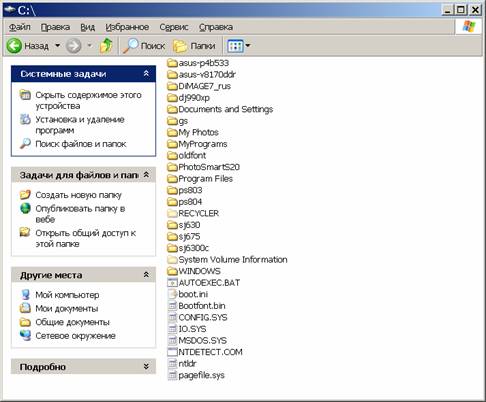
Рис. 7. Структура папок на диске в правой части окна.
Аналогично с помощью двойного щелчка можно открыть любую папку и увидеть список (набор иконок) вложенных папок и файлов. Тем самым мы будем продвигаться вглубь дерева папок.
Главное меню окна Мой компьютер
Обратите теперь внимание на меню, расположенное в верхней части окна: там размещены иконки для выполнения операций возврата на предыдущий уровень дерева папок (кнопки Назад и Вверх). Этими кнопками часто приходится пользоваться. Но если вы ушли далеко в глубину структуры, то возвратиться на самый верх (в корень или вершину — кому как удобнее представлять структуру) дерева удобнее сразу за один шаг: в левой нижней части окна есть раздел Другие места, где имеется ссылка Мой компьютер.
Содержимое папки можно представлять по-разному. В главном меню в верхней части окна есть операция Вид, которая позволяет в частности визуализировать содержимое папки в виде иконок, таблицы имен с расширенным набором атрибутов файлов, или в виде списка имен с краткими характеристиками.
В левой части окна с помощью настройки панели обозревателя (из главного меню — Вид, далее Настройка панели обозревателя) можно представить не только список системных и общих задач, но и структуру, с помощью которой можно быстро перемещаться по дереву папок. Приведем пример окна, в правой части которого представлены иконки, а в левой — дерево папок:
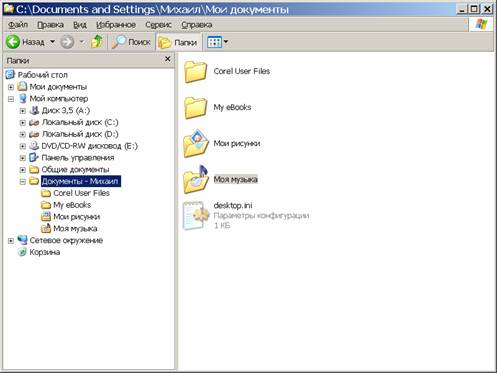
Рис. 8. Дерево папок в левой части окна.
 2015-05-10
2015-05-10 1588
1588








